更新お疲れ様です。 PCOTを最新バージョンにした後、Windows Updateを確認して更新&再起動を繰り返したり、多分関係ないだろうけど万が一…と思って英語(英国)の言語パックもダウンロードしたりと、色々と試したところ、遂にWindows10 OCRが選択欄に出てきました!! 試行錯誤に時間がかかってしまい、ご報告が大変遅くなり申し訳ございませんでした。 多くのサイトや動画にてPCOTがオススメされているのを見てから、絶対に使いたい!と思っていたので、本当に嬉しいです!! 非常に丁寧で迅速なご対応、本当にありがとうございました。これからも、ぬるっぽ様のご活動を陰ながら応援しております。
※今回の更新はWindows10以外のバージョンも対象です。
今回の更新は以下の通りです。
・画像メモ編集画面でデバッグ用コードが残っていたので削除 ・画像加工&OCR読取設定画面の最小サイズを修正 ・Windows10 OCRを利用する為のOS判定を見直し
私信: >> むしゃむしゃ様 今回、OSのバージョン判定の見直しを行いました。 最新バージョンに更新して、Windows10 OCRが利用できるかどうか試して頂きたいです。
色々と情報を提供して頂きありがとうございます! 本格的に実装するのは週明けからになりますが、なるべく早く修正版をリリース出来るように頑張ります。今しばらくお待ちください。 OSRについては気づいてましたが、OSとOCRが混ざったのかなと思ってスルーしてました。お気になさらず。
お手数をおかけして大変申し訳ございません。 対象の言語は英語になっているはずです。 もしかしてSteamやゲーム側の問題かな?と思って、適当な英語のホームページ(BBC Learning English)を開いて試してみたのですが、うまくいきませんでした…。 参考になるかは分かりませんが、こちらのキーボードとPCOTの画像を添付させていただきます。他に必要な情報等ありましたら遠慮なくおっしゃってください。 あと何故か「使用OCRエンジン」を「使用OSRエンジン」とずっと誤記しているのに今気付きました。すみません…。
ご報告ありがとうございます。 ダメでしたか・・・一つ確認ですが、対象の言語は英語でしょうか? 英語の場合でダメだとすると、もしかしたら言語の判定ではなくOSの判定で失敗している可能性があるので、ちょっと修正してみます。 しばらくお待ちください。
ご返信ありがとうございます。 言語パックインストール済みであることを確認、単一言語エディションではないことを確認(Windows11 Home)、v1.5.6に更新した上でPCOT.exeを実行しましたが、やはり使用OSRエンジンの選択欄にWindows10 OCRが出てきません。 念のため再起動もしましたが、特に改善しませんでした。
PCOTをご使用いただき、ありがとうございます。 お問合せの件に関してですが、こちらでアップグレード版ではなく、元からWindows11の端末で試したところ、正常にWindows10 OCRが表示されました。
言語パックが正しくインストールされているかどうか今一度ご確認ください。 言語パックがインストールされている場合は、下図の様にインストールした言語のキーボードが選べるようになると思います。
注意点として、Windows10以上(つまり11も)は「PCOT.exe」を実行してください。「PCOT_OTHER_WIN10.exe」はWindows「7」,「8」,「8.1」用の下位互換バージョンです。こちらを実行してしまうと、言語パックをインストールしていてもWindows10 OCRが使えません。
あとは考えられるとしたら、OSのバージョンではなく、エディションが関係あるかもしれません。Windows10以上のOSでも「単一言語エディション」というエディションだと、言語パックのインストールに失敗するようです。
色々憶測ばかりで申し訳ありませんが、ご確認願います。
Windows11を使用しているのですが、Windows10 OCRを設定することが出来ません。 Windows10 OCRのダウンロードは出来ているはずなのですが、「PCOT_OTHER_WIN10.exe」「PCOT.exe」のどちらも、使用OSRエンジンの選択欄にWindows10 OCRが出てきません。 Windows10から11にアップデートしたのではなく、新規でのWindows11を使っているのですが、それが問題なのでしょうか…。 未翻訳でもやりたいゲームがたくさんあったので、お手数をおかけいたしますが、どうかご対応のほどよろしくお願いします。
・OCR読取言語にトルコ語とノルウェー語を追加 ・画像ビューアの拡大/縮小表示不具合を修正
個々の環境の違いによるので断定は出来ませんが、Win11でも動作報告は頂いています。ちなみに、Win11から実行する場合は「PCOT_OTHER_WIN10.exe」ではなく「PCOT.exe」で大丈夫です。
お使いの環境で動かない場合は、セキュリティーに引っ掛かっている可能性が高いので、見直して頂けるとありがたいです。 今のところ、SmartScreen(Windows Defender)、マカフィー、ブラウザだとChromeで誤検知されてしまったと報告を受けています。
お手数ですが、ご確認願います。
こちらWIN11には対応していないのでしょうか
・画像メモ編集画面を開いた状態でPCOTを終了するとエラーが出る不具合を修正 ・画像メモエディターで最後に保存した状態を覚えておくように修正
申し訳ありません。 ご提示頂いたリンクからやり方を調べて対応しようと思ったのですが、PCOTでは独自実装できる部分は極力実装しているのですが、それでもそれなりの数の外部ライブラリを使用していまして、それらのソースを全て集めて一つ一つのソースに自己署名してビルドし直すのは結構大変そうです・・・。 誠に申し訳ないのですが、保留させてください。 ドドリゲス様の方で外部ライブラリの署名も含めてこうすれば簡単に出来るという方法があればご教示ください。 改めて対応を検討したいと思います。
・画像メモ機能を追加 ・画像翻訳に画像をコピーを追加 ・画像翻訳に名前を付けて保存を追加 ・画像ファイル操作画面に画像メモを表示できるように修正
今回は久々の大型アップデートです。 PCOTの画像翻訳に新たに画像メモ機能が追加されました! 使い方の資料を作成しましたので、是非参考にしてください。
(1/4)
(2/4)
(3/4)
(4/4)
お忙しい中、ご検討ありがとうございます。 あくまでセキュリティの対策なので、無理に導入する必要もございません。 ゆっくりご検討いただければと。
追記:ディアブロ3PC版無事に翻訳できました!ありがとうございます!
お返事が遅くなりまして、申し訳ありません。 今はちょっと余裕がないのですぐに対応するのは無理ですが、ご提示頂いたリンク先を参考に検討させて頂きたいと思います。
ご提案ありがとうございます!
こちらの内容はあくまでやってくれたら嬉しいなレベルの話です。 PCOTを開発したPC以外で開くと添付画像のようなものがwindowsのセキュリティで開くと思います。
リンク先のようなオレオレ証明書をつけることをする予定はありますでしょうか?
こちらの表示を多少ましになるのですが、正直製作者にとっては面倒なだけだ と思うので、参考までに。 リンク
・対象通り改行と改行を無視を個別の設定から廃止して、システム設定で保存するように修正
以下は半分言い訳になりますが、興味のある方はご一読ください。
今回の修正に関して、従来のPCOTはフリー選択設定と固定翻訳設定のそれぞれに改行設定を保存することが出来ましたが、各動作を行う前に設定ファイルから改行設定を読み込むせいで、メイン画面上の同機能のチェックボックスが機能しないという問題が発生しました。
改行設定をまともに動作させるためには個々の設定から改行設定の保存枠を削除するか、メイン画面上から改行設定を削除するかのどちらかですが、そもそも個々の設定で改行設定を行おうとすると、固定翻訳設定画面を開くか、画像加工&OCR読取設定画面を開く必要があり、ちょっと手間です。
全ての改行設定をシステム共通にして、メイン画面からその都度切り替える方が遥かに楽だと気づいたので、個々の設定枠から削除する方を選びました。 もし、PCOTの設定で改行設定を個々の設定で保存している方がいましたら、このバージョンからは使えなくなります。予めご了承ください。
PCOTをご使用いただき、ありがとうございます。
お問合せの件についてですが、画像の2値化をAIで行うのは難しいです・・・すみません。 代わりに、PCOTには画像加工機能を搭載しています。 ご提示頂いたリンク先にある自動的に閾値を取得する方法は「大津の二値化」と呼ばれる手法で、PCOTの画像加工にも実装してあります。 他にも、明度の増減、彩度の増減など色々な加工が出来るようになっています。 そしてこれらの画像加工の設定を設定ファイルに保存することで、OCR前に画像加工を行い、読取精度を向上させることが可能です。 本当はAIによる文字抽出を自動で行えるのが理想ですが、残念ながら私には難しそうです・・・。
それと、大津の二値化は万能そうに見えて、人の目にはよく見えるのですがOCRが上手く読み取ってくれない事が多々ありまして・・・。
参考画像1
ちゃんと使いこなすとかなり読取精度が上がるので、是非使いこなして頂きたいです。(kの字がおかしなことになってますが・・・)
参考画像2
やり方を説明するとかなり長くなってしまいますので、やまチャンネルさんが紹介してくださった以下のリンクの動画から確認してください。 画像加工説明の所まで動画を飛ばしているので再生するだけでOKです。
PCOTの画像加工の紹介動画 https://youtu.be/hvPRcvR8bCo?t=854
以上、ご参考になれば幸いです。
最後に、Windows11でのWindows10 OCRの動作報告ありがとうございました!
AI翻訳のように 画像の2値化も AIにならないのでしょうか?(無茶振り)
有難く使用させて頂いております 「半透明のメッセージウィンドウで 背景が透けている」ゲームの場合、読み取り精度が悪く 非常に難儀しております 判る範囲で確認したところ、OCR前のグレイスケール・2値化の段階で躓いているようです
グレイスケール : 人間には読めても OCRが文字を拾うのは苦手っぽい 2値化 : 都度閾値を変えなければ画像潰れをおこすような状況に遭遇すると面倒
AIによる2値化ではありませんが、他人様のブログで閾値を自動算出している例を発見しました 2値化処理 ー 東洋大学総合情報学 http://makotomurakami.com/blog/2020/08/06/6534/ 自分はおそらく ブログの内容を半分も理解できてないと思いますが・・・(滝汗) アドレス貼ることが問題になるようでしたら 削除してください
ご一考頂けると幸いです
なお、Windows11 による Windows10 OCRの利用は 「言語パック」 のインストールで行けました
更新内容を以下に列挙します。
・画像加工&OCR読取設定の処理Noの並び替えボタンをグリッドの外側に配置 ・画像加工&OCR読取設定の設定選択画面でキーの並び替えボタンをグリッドの外側に配置 ・隠し機能1で翻訳に失敗した場合、訳文欄をクリアするように修正
・簡易コマンド画面からクリップボード翻訳を行う際もCTRL+Cを行うように修正 ・ショートカットでクリップボード翻訳を行うと、連続翻訳が作動してしまう不具合を修正 ・【必読】りどみに動画配信についての注意点を記載
PCOTを利用して動画配信を行う場合は特に許可など必要ありません。 また、何かあった場合にこちらでは責任を取れませんので予めご了承ください。
・現在選択しているフリー選択設定を削除した時に削除前の設定が一部残っている不具合を修正 ・PCOTの改行設定ファイルが非アクティブプロセスとしてリストに表示されてしまう不具合を修正 ・行末の単語が大文字を含む場合に小文字に変換されてしまう不具合を修正 ・キャプチャー画面上で改行設定を行った場合に翻訳ボタンで改行設定が復元されない不具合を修正 ・使用しないプロセスを無視する機能を追加
長らく気になっていたものの、実装が大変そうで後回しにしていましたがついに実装しました。 下図の画像の通り、使わないプロセスを通常の表示リストから除外します。
無視したプロセスを再度通常リストに表示したい場合は、画面下部の「設定のある全てのプロセスを表示」にチェックすると、先頭列に「無視」という列が表示されるので、そこのチェックを外すと再び通常リストに表示されるようになります。
色んなアプリを沢山起動していてPCOTのリストから目的のプロセスを探すのが大変という方には非常に便利な機能です。 是非活用してください。
疑問が解消したようで何よりです! ご存じの通り、高解像度モニターだとOCR用に取得する画像の範囲がズレてしまうようで、内部的にモニターのDPIを計算して辻褄を合わせている感じなんですが、こちらの環境がシングルモニターしかないため、翻訳対象のプロセスがどのモニター上にあるかを試せないんですよね。
ご不便を強いてしまいますが、今後ともよろしくお願いします。
ご返答ありがとうございます。
マルチモニター環境で正しく動作させるためには、メインモニターに翻訳したい対象のプロセスを置く必要があります。 上記を読みふと思い至って、Aを100%にしたりBを125%にしたりして実験してみたところ、 B(メインモニター)とスケールが一致している場合はズレたりしないようでした。
どういう時に発生するのか把握できた気がするので、気にしながら使いたいと思います。 ありがとうございました!!
はじめまして。PCOTをご使用いただき、ありがとうございます。
お問合せの内容についてですが、こちらの環境がシングルモニターしかなく動作確認ができないため、基本的にマルチディスプレイは動作保証外となっています。 マルチモニター環境で正しく動作させるためには、メインモニターに翻訳したい対象のプロセスを置く必要があります。 また、今回は関係ないと思いますが半端な数のスケールだとまともに動作しないようです(110%等)
上記を踏まえて試して頂けると幸いです。ご不便をおかけして申し訳ありません。
はじめまして、便利なツールを公開してくださってありがとうございます。
いろいろなウィンドウに接続して翻訳をかけているのですが、時々意図した場所と違う箇所を読み取っているような挙動があり、回避方法があれば教えてほしいです。
いろいろ試し、画像加工&OCR読取設定で画像取得してみたところキャプチャの取得位置がずれているのがわかりました。 ※「In the news」のブロックを指定して画像取得したが、左上側の「Welcome to Wikipedia」のあたりがキャプチャされている
下記のマルチディスプレイ環境で使用していて、AとCにあるウィンドウで発生します。 また、AとCではちょっとズレ方が違うように思います。
状況的にスケールが悪さしているんだろうと思っていますが、何か回避策はありますでしょうか?
おぉ、無事に動いたようで何よりです。 やはり設定ファイルが壊れてしまっていたようですね。正常動作のご報告ありがとうございました。 また何かありましたら、お気軽にお問い合わせください。
DLしたままのexeであれば正常動作しました。 特に残したい設定はないので、不具合フォルダ内を削除し、正常群と入れ替えることで対応できました。 お手数おかけしました。ありがとうございます。
PCOTをご使用いただきありがとうございます。 経緯を見た限りだとPCが落ちたせいで設定ファイルが壊れてしまった可能性がありますね。 確認ですが、最新版のPCOTを上書きせずそのまま起動した場合は正しく動作するのでしょうか? もしそれで動作する場合は設定ファイルが壊れている可能性が高いので、設定をやり直して頂く必要があります。 逆にそれでも起動しない場合はお使いのPCで何か良くないことが起こった可能性があります。 その場合には対処出来ませんので、ご了承願います。
PCOTで既に沢山の設定をしていて、その設定情報をどうしても失いたくない!という場合はこちらで壊れている設定ファイルを特定してみますので、お手数ですが以下のフォルダをまとめたものをどこかアップローダにアップして頂きたいです。 ・「data」フォルダ ・「ocrset」フォルダ ・(あれば)「history」フォルダ
以上、ご確認の程よろしくお願いいたします。
停電でPCが落ちた後からPCOTを起動すると「ルート要素が見つかりません」というエラーウィンドウが出るようになってしまいました。 とりあえずOKで先に進み、プロセス選択をすると、同じように「ルート要素が見つかりません」というエラーウィンドウが出て、翻訳用のウィンドウが出なくなってしまいました。 最新版をDLして全ファイル上書きしてみましたが、改善されませんでした。 お手数ですが、改善方法を教えてください。
・メイン画面の「タイトル設定」のボタン名を「固定翻訳設定」に変更 ・メイン画面の「即時翻訳」のボタン名を「再翻訳」に変更 ・画像翻訳画面からDeleteキーで画像を削除した場合に内部的に設定名が残る不具合を修正
・画像加工のグレースケールに八値化を追加 ・描画補間法で高品質双三次を適用した際に画像がズレてしまう不具合を修正 ・固定翻訳タイトル設定の新規作成時に現在選択中のフリー選択設定が適用されてしまう不具合を修正 ・固定翻訳編集時の不安定な動作を修正 ・辞書登録で置換登録した際に正規表現のメタ文字を含む場合に置換されない不具合を修正 ・スクロールキャプチャー機能を廃止 ・メイン画面上から固定翻訳の改行設定を編集できないように修正(※その場の変更は反映されます)
PCOTの画像加工におけるグレースケールの四値化は、色置換機能と併せて使用することでかなり高精度に文字の抽出が可能となります。 今回、新たにグレースケールの八値化を追加しました。 そもそも、グレースケールの四値、八値は何なのか分からない人のために説明をすると、グレースケールはRGB値が全て同じ値の場合に画像の色がグレーになりますが、通常のグレースケールは256色になります。これを4色まで減色したのが四値化グレースケールで、8色まで減色したのが八値化グレースケールです。 対象の画像を減色したグレースケールに置き換えて、中間色を白または黒に置換すると高精度な文字の抽出が可能になります。 画像加工はかなり色々できますが、使いこなせばOCRの読取精度が飛躍的に向上します。 是非使いこなしてください!
・画像翻訳で独自実装した画像ビューアを廃止し、独立して実装した画像ビューアクラスを継承するように修正 ・画像ビューア操作時のメモリを省力化 ・画像ビューアで拡大時、縦か横のみ見切れた部分に画像を移動すると次の拡大時に表示が中央に戻ってしまう不具合を修正 ・隠し機能1の安定性と速度を向上するように修正 ・画像翻訳の最小倍率が正しく保持されない不具合を修正
今回は不具合修正がメインです。以下に更新内容を列挙します。
・画像加工&OCR読取設定画面の画像取得で白飛びが発生する不具合を修正 ・直接貼り付け方式で、即時翻訳時と原文を右クリック時にDeepL連携が行われなかった不具合を修正 ・クリップボード翻訳前にCtrl+Cを仮想入力するように修正
・キャプチャー画面起動中に改行設定を変更できるように修正(F1:通常 F2:対象通りに改行 F3:改行を無視) ・隠し機能のエラーハンドリングを行うように修正 ・直接貼り付けのマウスカーソル移動を見直し(ダメだったら戻すかも)
今回はフリー選択時、キャプチャー画面起動中にF1~F3キーで改行設定を変更できるようにしました。 ※うちの環境だとスクショを撮るのが大変なのでスクショはないです。すみません。 F1:通常通りに改行 F2:対象通りに改行 F3:改行を無視
利用用途としては、ノベルゲーの選択肢は選択肢の数が変動するため、固定翻訳に登録し辛いという難点がありまして・・・。 フリー選択で対応する場面が多いのですが、フリー選択だと適切に改行されない(文末がピリオドで終わってない)場合が多く キャプチャー画面起動後に「あ、対象通りに改行すればよかった!」となることが多かったので、個人的につけた機能です。
一応、フリー選択の設定自体を増やしてその設定を「対象通りに改行」で固定してもいいです。 というか、がっつり遊ぶならそうした方がいいです。
ダメでしたか・・・。 CTRLが押しっぱなしになる問題は(PCOTでの発生率が高めですが)DeepLクライアント単体でも起こるようなので いつかDeepLが修正してくれると思いますが、それまでは直近の更新(v1.4.4)の直接貼り付け方式を利用してください。 お役に立てず、申し訳ありません。
ファイル構成は異常がなく、Edgeで再インストールしても同様でした。 原因不明ですかね。。。 とりあえず、普通に使うとします。 ありがとうございました。
WebDriverManager.dll WebDriver.dll
上記二つは最初からPCOTに同梱されています。 PCOT.ZIPを展開した時にPCOT.exeと同じ階層にある筈です。
逆に展開した時点でそれらが見つからない場合は、展開に失敗しているかウイルス対策ソフトの誤検知で問答無用で隔離されていると思うので、その際は各種セキュリティーソフトを切ってお試しください。
一応、展開時のPCOTのファイル構成を記載するので参考にしてください。 ここにないファイルやフォルダが存在していたとしても気にする必要はありません。 逆に以下のファイル構成の中に無いものがある場合は展開に失敗しています。
PCOT │ Common.dll │ Microsoft.Extensions.Logging.Abstractions.dll │ Newtonsoft.Json.dll │ NHotkey.dll │ NHotkey.WindowsForms.dll │ PCOT.exe │ PCOT.exe.config │ Pcot.ico │ PCOT_OTHER_WIN10.exe │ PCOT_OTHER_WIN10.exe.config │ PCOTの更新方法.txt │ TesseractOCR.dll │ TexTra Clipboardの導入方法と設定.png │ WebDriver.dll │ WebDriverManager.dll │ 【必読】りどみ.txt │ 更新履歴.txt │ 説明書.txt │ ├─tessdata │ eng.traineddata │ language.dat │ └─x86 leptonica-1.82.0.dll tesseract52.dl
更新お疲れ様です。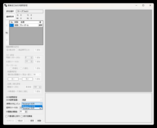
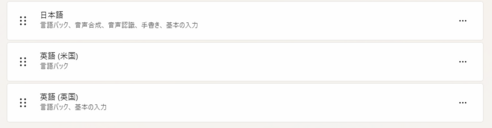
PCOTを最新バージョンにした後、Windows Updateを確認して更新&再起動を繰り返したり、多分関係ないだろうけど万が一…と思って英語(英国)の言語パックもダウンロードしたりと、色々と試したところ、遂にWindows10 OCRが選択欄に出てきました!!
試行錯誤に時間がかかってしまい、ご報告が大変遅くなり申し訳ございませんでした。
多くのサイトや動画にてPCOTがオススメされているのを見てから、絶対に使いたい!と思っていたので、本当に嬉しいです!!
非常に丁寧で迅速なご対応、本当にありがとうございました。これからも、ぬるっぽ様のご活動を陰ながら応援しております。
PCOTを更新しました。v1.5.7
※今回の更新はWindows10以外のバージョンも対象です。
今回の更新は以下の通りです。
・画像メモ編集画面でデバッグ用コードが残っていたので削除
・画像加工&OCR読取設定画面の最小サイズを修正
・Windows10 OCRを利用する為のOS判定を見直し
私信:
>> むしゃむしゃ様
今回、OSのバージョン判定の見直しを行いました。
最新バージョンに更新して、Windows10 OCRが利用できるかどうか試して頂きたいです。
色々と情報を提供して頂きありがとうございます!
本格的に実装するのは週明けからになりますが、なるべく早く修正版をリリース出来るように頑張ります。今しばらくお待ちください。
OSRについては気づいてましたが、OSとOCRが混ざったのかなと思ってスルーしてました。お気になさらず。
お手数をおかけして大変申し訳ございません。
対象の言語は英語になっているはずです。
もしかしてSteamやゲーム側の問題かな?と思って、適当な英語のホームページ(BBC Learning English)を開いて試してみたのですが、うまくいきませんでした…。
参考になるかは分かりませんが、こちらのキーボードとPCOTの画像を添付させていただきます。他に必要な情報等ありましたら遠慮なくおっしゃってください。
あと何故か「使用OCRエンジン」を「使用OSRエンジン」とずっと誤記しているのに今気付きました。すみません…。
ご報告ありがとうございます。
ダメでしたか・・・一つ確認ですが、対象の言語は英語でしょうか?
英語の場合でダメだとすると、もしかしたら言語の判定ではなくOSの判定で失敗している可能性があるので、ちょっと修正してみます。
しばらくお待ちください。
ご返信ありがとうございます。
言語パックインストール済みであることを確認、単一言語エディションではないことを確認(Windows11 Home)、v1.5.6に更新した上でPCOT.exeを実行しましたが、やはり使用OSRエンジンの選択欄にWindows10 OCRが出てきません。
念のため再起動もしましたが、特に改善しませんでした。
PCOTをご使用いただき、ありがとうございます。
お問合せの件に関してですが、こちらでアップグレード版ではなく、元からWindows11の端末で試したところ、正常にWindows10 OCRが表示されました。
言語パックが正しくインストールされているかどうか今一度ご確認ください。
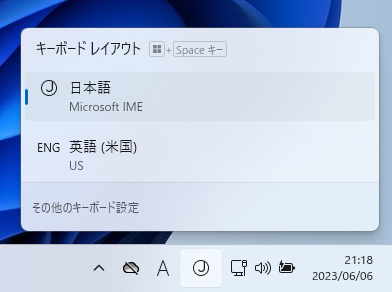
言語パックがインストールされている場合は、下図の様にインストールした言語のキーボードが選べるようになると思います。
注意点として、Windows10以上(つまり11も)は「PCOT.exe」を実行してください。「PCOT_OTHER_WIN10.exe」はWindows「7」,「8」,「8.1」用の下位互換バージョンです。こちらを実行してしまうと、言語パックをインストールしていてもWindows10 OCRが使えません。
あとは考えられるとしたら、OSのバージョンではなく、エディションが関係あるかもしれません。Windows10以上のOSでも「単一言語エディション」というエディションだと、言語パックのインストールに失敗するようです。
色々憶測ばかりで申し訳ありませんが、ご確認願います。
Windows11を使用しているのですが、Windows10 OCRを設定することが出来ません。
Windows10 OCRのダウンロードは出来ているはずなのですが、「PCOT_OTHER_WIN10.exe」「PCOT.exe」のどちらも、使用OSRエンジンの選択欄にWindows10 OCRが出てきません。
Windows10から11にアップデートしたのではなく、新規でのWindows11を使っているのですが、それが問題なのでしょうか…。
未翻訳でもやりたいゲームがたくさんあったので、お手数をおかけいたしますが、どうかご対応のほどよろしくお願いします。
PCOTを更新しました。v1.5.6
※今回の更新はWindows10以外のバージョンも対象です。
今回の更新は以下の通りです。
・OCR読取言語にトルコ語とノルウェー語を追加
・画像ビューアの拡大/縮小表示不具合を修正
個々の環境の違いによるので断定は出来ませんが、Win11でも動作報告は頂いています。ちなみに、Win11から実行する場合は「PCOT_OTHER_WIN10.exe」ではなく「PCOT.exe」で大丈夫です。
お使いの環境で動かない場合は、セキュリティーに引っ掛かっている可能性が高いので、見直して頂けるとありがたいです。
今のところ、SmartScreen(Windows Defender)、マカフィー、ブラウザだとChromeで誤検知されてしまったと報告を受けています。
お手数ですが、ご確認願います。
こちらWIN11には対応していないのでしょうか
PCOTを更新しました。v1.5.5
※今回の更新はWindows10以外のバージョンも対象です。
今回の更新は以下の通りです。
・画像メモ編集画面を開いた状態でPCOTを終了するとエラーが出る不具合を修正
・画像メモエディターで最後に保存した状態を覚えておくように修正
申し訳ありません。
ご提示頂いたリンクからやり方を調べて対応しようと思ったのですが、PCOTでは独自実装できる部分は極力実装しているのですが、それでもそれなりの数の外部ライブラリを使用していまして、それらのソースを全て集めて一つ一つのソースに自己署名してビルドし直すのは結構大変そうです・・・。
誠に申し訳ないのですが、保留させてください。
ドドリゲス様の方で外部ライブラリの署名も含めてこうすれば簡単に出来るという方法があればご教示ください。
改めて対応を検討したいと思います。
PCOTを更新しました!!v1.5.4
※今回の更新はWindows10以外のバージョンも対象です。
今回の更新は以下の通りです。
・画像メモ機能を追加
・画像翻訳に画像をコピーを追加
・画像翻訳に名前を付けて保存を追加
・画像ファイル操作画面に画像メモを表示できるように修正
新機能『画像メモ』について
今回は久々の大型アップデートです。
PCOTの画像翻訳に新たに画像メモ機能が追加されました!
使い方の資料を作成しましたので、是非参考にしてください。
(1/4)
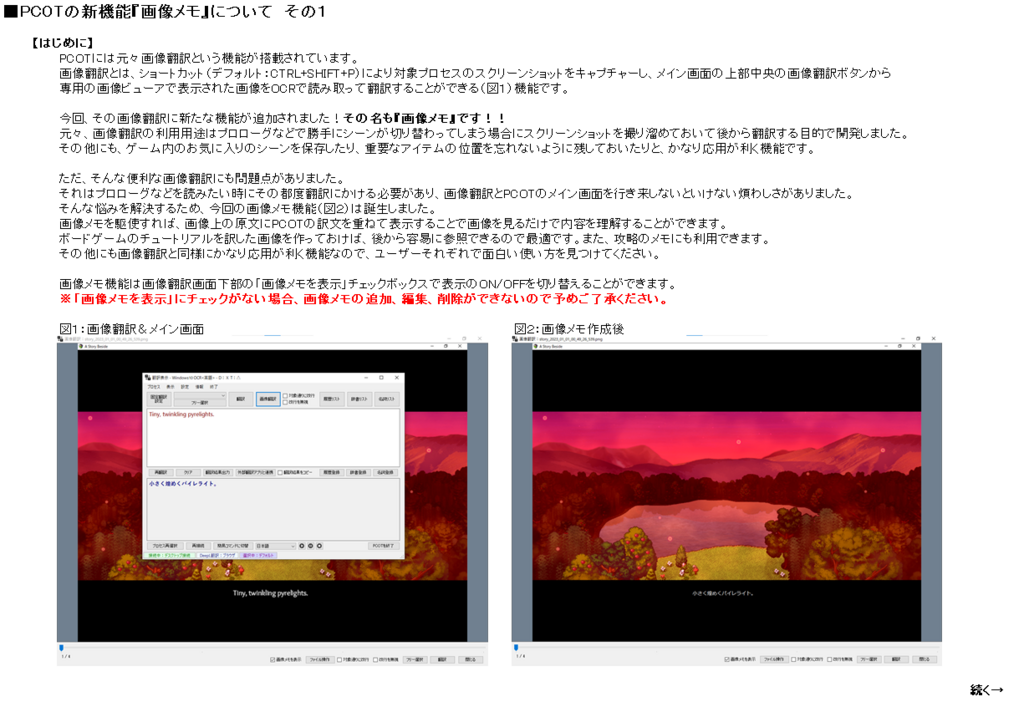
(2/4)
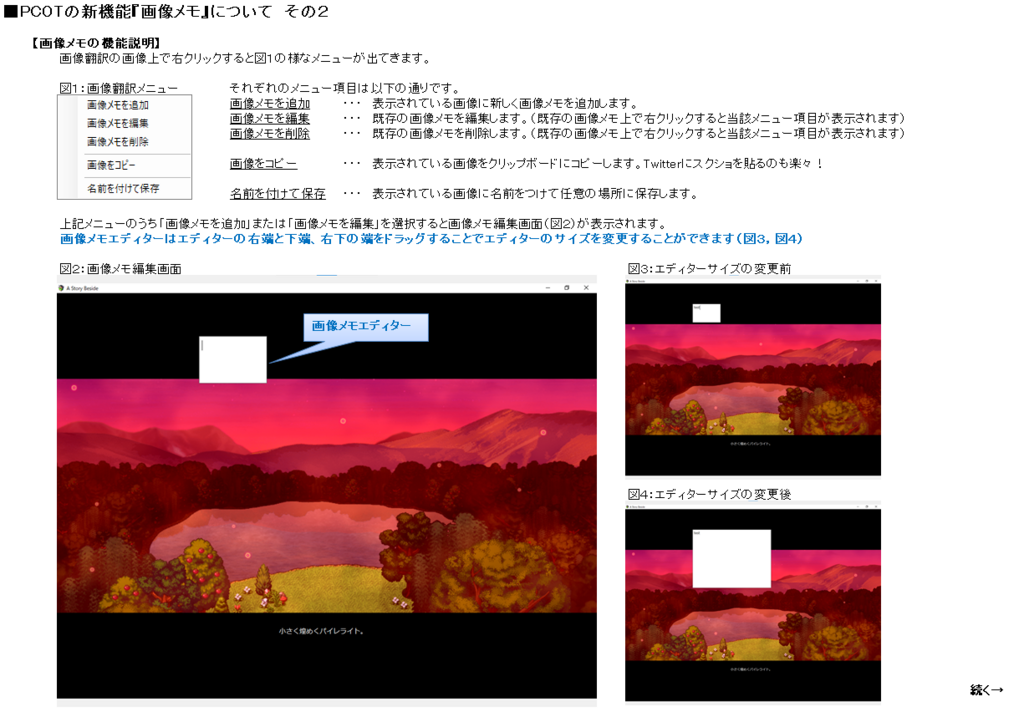
(3/4)
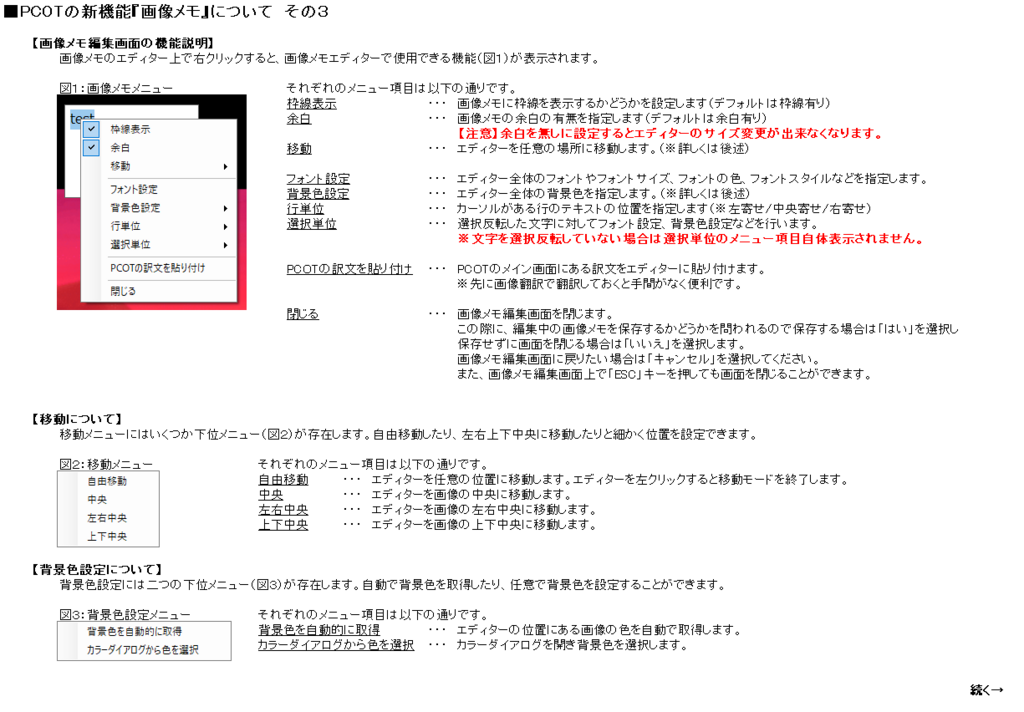
(4/4)
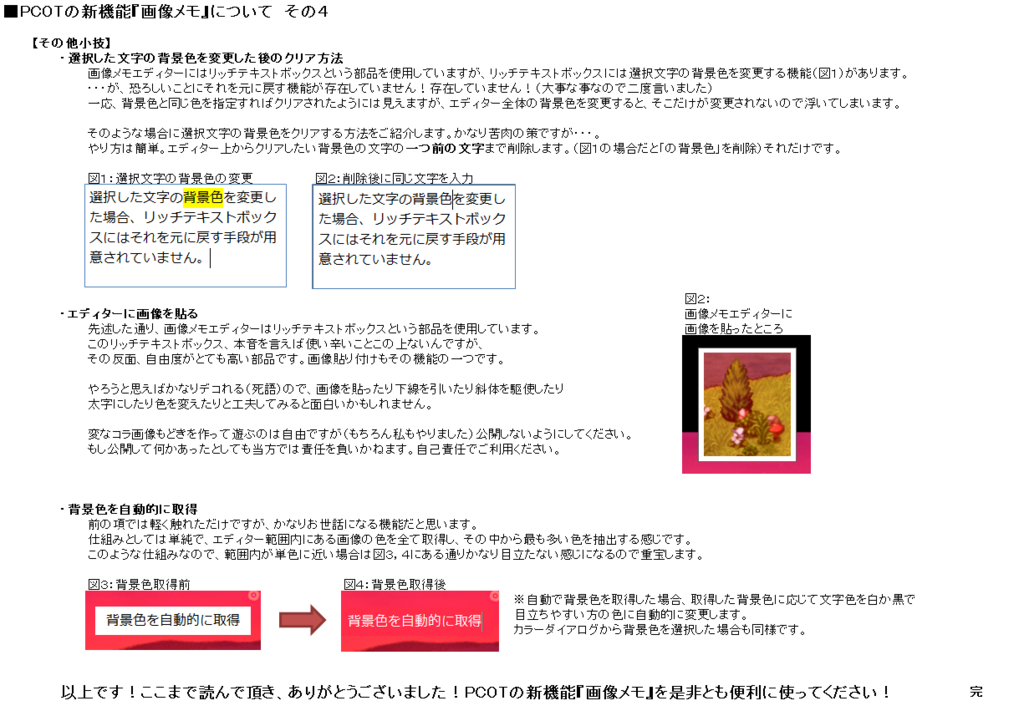
お忙しい中、ご検討ありがとうございます。
あくまでセキュリティの対策なので、無理に導入する必要もございません。
ゆっくりご検討いただければと。
追記:ディアブロ3PC版無事に翻訳できました!ありがとうございます!
お返事が遅くなりまして、申し訳ありません。
今はちょっと余裕がないのですぐに対応するのは無理ですが、ご提示頂いたリンク先を参考に検討させて頂きたいと思います。
ご提案ありがとうございます!
こちらの内容はあくまでやってくれたら嬉しいなレベルの話です。
PCOTを開発したPC以外で開くと添付画像のようなものがwindowsのセキュリティで開くと思います。
リンク先のようなオレオレ証明書をつけることをする予定はありますでしょうか?
こちらの表示を多少ましになるのですが、正直製作者にとっては面倒なだけだ
と思うので、参考までに。
リンク
PCOTを更新しました。v1.5.3
※今回の更新はWindows10以外のバージョンも対象です。
今回の更新は以下の通りです。
・対象通り改行と改行を無視を個別の設定から廃止して、システム設定で保存するように修正
今回の修正の理由
以下は半分言い訳になりますが、興味のある方はご一読ください。
今回の修正に関して、従来のPCOTはフリー選択設定と固定翻訳設定のそれぞれに改行設定を保存することが出来ましたが、各動作を行う前に設定ファイルから改行設定を読み込むせいで、メイン画面上の同機能のチェックボックスが機能しないという問題が発生しました。
改行設定をまともに動作させるためには個々の設定から改行設定の保存枠を削除するか、メイン画面上から改行設定を削除するかのどちらかですが、そもそも個々の設定で改行設定を行おうとすると、固定翻訳設定画面を開くか、画像加工&OCR読取設定画面を開く必要があり、ちょっと手間です。
全ての改行設定をシステム共通にして、メイン画面からその都度切り替える方が遥かに楽だと気づいたので、個々の設定枠から削除する方を選びました。
もし、PCOTの設定で改行設定を個々の設定で保存している方がいましたら、このバージョンからは使えなくなります。予めご了承ください。
PCOTをご使用いただき、ありがとうございます。
お問合せの件についてですが、画像の2値化をAIで行うのは難しいです・・・すみません。
代わりに、PCOTには画像加工機能を搭載しています。
ご提示頂いたリンク先にある自動的に閾値を取得する方法は「大津の二値化」と呼ばれる手法で、PCOTの画像加工にも実装してあります。
他にも、明度の増減、彩度の増減など色々な加工が出来るようになっています。
そしてこれらの画像加工の設定を設定ファイルに保存することで、OCR前に画像加工を行い、読取精度を向上させることが可能です。
本当はAIによる文字抽出を自動で行えるのが理想ですが、残念ながら私には難しそうです・・・。
それと、大津の二値化は万能そうに見えて、人の目にはよく見えるのですがOCRが上手く読み取ってくれない事が多々ありまして・・・。
参考画像1
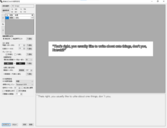
ちゃんと使いこなすとかなり読取精度が上がるので、是非使いこなして頂きたいです。(kの字がおかしなことになってますが・・・)
参考画像2
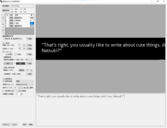
やり方を説明するとかなり長くなってしまいますので、やまチャンネルさんが紹介してくださった以下のリンクの動画から確認してください。
画像加工説明の所まで動画を飛ばしているので再生するだけでOKです。
PCOTの画像加工の紹介動画
https://youtu.be/hvPRcvR8bCo?t=854
以上、ご参考になれば幸いです。
最後に、Windows11でのWindows10 OCRの動作報告ありがとうございました!
AI翻訳のように 画像の2値化も AIにならないのでしょうか?(無茶振り)
有難く使用させて頂いております
「半透明のメッセージウィンドウで 背景が透けている」ゲームの場合、読み取り精度が悪く 非常に難儀しております
判る範囲で確認したところ、OCR前のグレイスケール・2値化の段階で躓いているようです
グレイスケール : 人間には読めても OCRが文字を拾うのは苦手っぽい
2値化 : 都度閾値を変えなければ画像潰れをおこすような状況に遭遇すると面倒
AIによる2値化ではありませんが、他人様のブログで閾値を自動算出している例を発見しました
2値化処理 ー 東洋大学総合情報学
http://makotomurakami.com/blog/2020/08/06/6534/
自分はおそらく ブログの内容を半分も理解できてないと思いますが・・・(滝汗)
アドレス貼ることが問題になるようでしたら 削除してください
ご一考頂けると幸いです
なお、Windows11 による Windows10 OCRの利用は 「言語パック」 のインストールで行けました
PCOTを更新しました。v1.5.2
※今回の更新はWindows10以外のバージョンも対象です。
更新内容を以下に列挙します。
・画像加工&OCR読取設定の処理Noの並び替えボタンをグリッドの外側に配置
・画像加工&OCR読取設定の設定選択画面でキーの並び替えボタンをグリッドの外側に配置
・隠し機能1で翻訳に失敗した場合、訳文欄をクリアするように修正
PCOTを更新しました。v1.5.1
※今回の更新はWindows10以外のバージョンも対象です。
更新内容を以下に列挙します。
・簡易コマンド画面からクリップボード翻訳を行う際もCTRL+Cを行うように修正
・ショートカットでクリップボード翻訳を行うと、連続翻訳が作動してしまう不具合を修正
・【必読】りどみに動画配信についての注意点を記載
PCOTを利用した動画配信について
PCOTを利用して動画配信を行う場合は特に許可など必要ありません。
また、何かあった場合にこちらでは責任を取れませんので予めご了承ください。
PCOTを更新しました。v1.5.0
※今回の更新はWindows10以外のバージョンも対象です。
更新内容を以下に列挙します。
・現在選択しているフリー選択設定を削除した時に削除前の設定が一部残っている不具合を修正
・PCOTの改行設定ファイルが非アクティブプロセスとしてリストに表示されてしまう不具合を修正
・行末の単語が大文字を含む場合に小文字に変換されてしまう不具合を修正
・キャプチャー画面上で改行設定を行った場合に翻訳ボタンで改行設定が復元されない不具合を修正
・使用しないプロセスを無視する機能を追加
プロセスの無視機能について
長らく気になっていたものの、実装が大変そうで後回しにしていましたがついに実装しました。
下図の画像の通り、使わないプロセスを通常の表示リストから除外します。
無視したプロセスを再度通常リストに表示したい場合は、画面下部の「設定のある全てのプロセスを表示」にチェックすると、先頭列に「無視」という列が表示されるので、そこのチェックを外すと再び通常リストに表示されるようになります。
色んなアプリを沢山起動していてPCOTのリストから目的のプロセスを探すのが大変という方には非常に便利な機能です。
是非活用してください。
疑問が解消したようで何よりです!
ご存じの通り、高解像度モニターだとOCR用に取得する画像の範囲がズレてしまうようで、内部的にモニターのDPIを計算して辻褄を合わせている感じなんですが、こちらの環境がシングルモニターしかないため、翻訳対象のプロセスがどのモニター上にあるかを試せないんですよね。
ご不便を強いてしまいますが、今後ともよろしくお願いします。
ご返答ありがとうございます。
どういう時に発生するのか把握できた気がするので、気にしながら使いたいと思います。
ありがとうございました!!
はじめまして。PCOTをご使用いただき、ありがとうございます。
お問合せの内容についてですが、こちらの環境がシングルモニターしかなく動作確認ができないため、基本的にマルチディスプレイは動作保証外となっています。
マルチモニター環境で正しく動作させるためには、メインモニターに翻訳したい対象のプロセスを置く必要があります。
また、今回は関係ないと思いますが半端な数のスケールだとまともに動作しないようです(110%等)
上記を踏まえて試して頂けると幸いです。ご不便をおかけして申し訳ありません。
はじめまして、便利なツールを公開してくださってありがとうございます。
いろいろなウィンドウに接続して翻訳をかけているのですが、時々意図した場所と違う箇所を読み取っているような挙動があり、回避方法があれば教えてほしいです。
いろいろ試し、画像加工&OCR読取設定で画像取得してみたところキャプチャの取得位置がずれているのがわかりました。
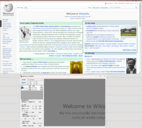
※「In the news」のブロックを指定して画像取得したが、左上側の「Welcome to Wikipedia」のあたりがキャプチャされている
下記のマルチディスプレイ環境で使用していて、AとCにあるウィンドウで発生します。
また、AとCではちょっとズレ方が違うように思います。
状況的にスケールが悪さしているんだろうと思っていますが、何か回避策はありますでしょうか?
おぉ、無事に動いたようで何よりです。
やはり設定ファイルが壊れてしまっていたようですね。正常動作のご報告ありがとうございました。
また何かありましたら、お気軽にお問い合わせください。
DLしたままのexeであれば正常動作しました。
特に残したい設定はないので、不具合フォルダ内を削除し、正常群と入れ替えることで対応できました。
お手数おかけしました。ありがとうございます。
PCOTをご使用いただきありがとうございます。
経緯を見た限りだとPCが落ちたせいで設定ファイルが壊れてしまった可能性がありますね。
確認ですが、最新版のPCOTを上書きせずそのまま起動した場合は正しく動作するのでしょうか?
もしそれで動作する場合は設定ファイルが壊れている可能性が高いので、設定をやり直して頂く必要があります。
逆にそれでも起動しない場合はお使いのPCで何か良くないことが起こった可能性があります。
その場合には対処出来ませんので、ご了承願います。
PCOTで既に沢山の設定をしていて、その設定情報をどうしても失いたくない!という場合はこちらで壊れている設定ファイルを特定してみますので、お手数ですが以下のフォルダをまとめたものをどこかアップローダにアップして頂きたいです。
・「data」フォルダ
・「ocrset」フォルダ
・(あれば)「history」フォルダ
以上、ご確認の程よろしくお願いいたします。
停電でPCが落ちた後からPCOTを起動すると「ルート要素が見つかりません」というエラーウィンドウが出るようになってしまいました。
とりあえずOKで先に進み、プロセス選択をすると、同じように「ルート要素が見つかりません」というエラーウィンドウが出て、翻訳用のウィンドウが出なくなってしまいました。
最新版をDLして全ファイル上書きしてみましたが、改善されませんでした。
お手数ですが、改善方法を教えてください。
PCOTを更新しました。v1.4.9
※今回の更新はWindows10以外のバージョンも対象です。
更新内容を以下に列挙します。
・メイン画面の「タイトル設定」のボタン名を「固定翻訳設定」に変更
・メイン画面の「即時翻訳」のボタン名を「再翻訳」に変更
・画像翻訳画面からDeleteキーで画像を削除した場合に内部的に設定名が残る不具合を修正
PCOTを更新しました。v1.4.8
※今回の更新はWindows10以外のバージョンも対象です。
更新内容を以下に列挙します。
・画像加工のグレースケールに八値化を追加
・描画補間法で高品質双三次を適用した際に画像がズレてしまう不具合を修正
・固定翻訳タイトル設定の新規作成時に現在選択中のフリー選択設定が適用されてしまう不具合を修正
・固定翻訳編集時の不安定な動作を修正
・辞書登録で置換登録した際に正規表現のメタ文字を含む場合に置換されない不具合を修正
・スクロールキャプチャー機能を廃止
・メイン画面上から固定翻訳の改行設定を編集できないように修正(※その場の変更は反映されます)
グレースケール「八値化」について
PCOTの画像加工におけるグレースケールの四値化は、色置換機能と併せて使用することでかなり高精度に文字の抽出が可能となります。
今回、新たにグレースケールの八値化を追加しました。
そもそも、グレースケールの四値、八値は何なのか分からない人のために説明をすると、グレースケールはRGB値が全て同じ値の場合に画像の色がグレーになりますが、通常のグレースケールは256色になります。これを4色まで減色したのが四値化グレースケールで、8色まで減色したのが八値化グレースケールです。
対象の画像を減色したグレースケールに置き換えて、中間色を白または黒に置換すると高精度な文字の抽出が可能になります。
画像加工はかなり色々できますが、使いこなせばOCRの読取精度が飛躍的に向上します。
是非使いこなしてください!
PCOTを更新しました。v1.4.7
※今回の更新はWindows10以外のバージョンも対象です。
更新内容を以下に列挙します。
・画像翻訳で独自実装した画像ビューアを廃止し、独立して実装した画像ビューアクラスを継承するように修正
・画像ビューア操作時のメモリを省力化
・画像ビューアで拡大時、縦か横のみ見切れた部分に画像を移動すると次の拡大時に表示が中央に戻ってしまう不具合を修正
・隠し機能1の安定性と速度を向上するように修正
・画像翻訳の最小倍率が正しく保持されない不具合を修正
PCOTを更新しました。v1.4.6
※今回の更新はWindows10以外のバージョンも対象です。
今回は不具合修正がメインです。以下に更新内容を列挙します。
・画像加工&OCR読取設定画面の画像取得で白飛びが発生する不具合を修正
・直接貼り付け方式で、即時翻訳時と原文を右クリック時にDeepL連携が行われなかった不具合を修正
・クリップボード翻訳前にCtrl+Cを仮想入力するように修正
PCOTを更新しました。v1.4.5
※今回の更新はWindows10以外のバージョンも対象です。
・キャプチャー画面起動中に改行設定を変更できるように修正(F1:通常 F2:対象通りに改行 F3:改行を無視)
・隠し機能のエラーハンドリングを行うように修正
・直接貼り付けのマウスカーソル移動を見直し(ダメだったら戻すかも)
今回はフリー選択時、キャプチャー画面起動中にF1~F3キーで改行設定を変更できるようにしました。
※うちの環境だとスクショを撮るのが大変なのでスクショはないです。すみません。
F1:通常通りに改行
F2:対象通りに改行
F3:改行を無視
利用用途としては、ノベルゲーの選択肢は選択肢の数が変動するため、固定翻訳に登録し辛いという難点がありまして・・・。
フリー選択で対応する場面が多いのですが、フリー選択だと適切に改行されない(文末がピリオドで終わってない)場合が多く
キャプチャー画面起動後に「あ、対象通りに改行すればよかった!」となることが多かったので、個人的につけた機能です。
一応、フリー選択の設定自体を増やしてその設定を「対象通りに改行」で固定してもいいです。
というか、がっつり遊ぶならそうした方がいいです。
ダメでしたか・・・。
CTRLが押しっぱなしになる問題は(PCOTでの発生率が高めですが)DeepLクライアント単体でも起こるようなので
いつかDeepLが修正してくれると思いますが、それまでは直近の更新(v1.4.4)の直接貼り付け方式を利用してください。
お役に立てず、申し訳ありません。
ファイル構成は異常がなく、Edgeで再インストールしても同様でした。
原因不明ですかね。。。
とりあえず、普通に使うとします。
ありがとうございました。
WebDriverManager.dll
WebDriver.dll
上記二つは最初からPCOTに同梱されています。
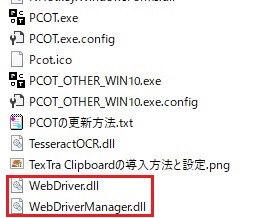
PCOT.ZIPを展開した時にPCOT.exeと同じ階層にある筈です。
逆に展開した時点でそれらが見つからない場合は、展開に失敗しているかウイルス対策ソフトの誤検知で問答無用で隔離されていると思うので、その際は各種セキュリティーソフトを切ってお試しください。
一応、展開時のPCOTのファイル構成を記載するので参考にしてください。
ここにないファイルやフォルダが存在していたとしても気にする必要はありません。
逆に以下のファイル構成の中に無いものがある場合は展開に失敗しています。
PCOT
│ Common.dll
│ Microsoft.Extensions.Logging.Abstractions.dll
│ Newtonsoft.Json.dll
│ NHotkey.dll
│ NHotkey.WindowsForms.dll
│ PCOT.exe
│ PCOT.exe.config
│ Pcot.ico
│ PCOT_OTHER_WIN10.exe
│ PCOT_OTHER_WIN10.exe.config
│ PCOTの更新方法.txt
│ TesseractOCR.dll
│ TexTra Clipboardの導入方法と設定.png
│ WebDriver.dll
│ WebDriverManager.dll
│ 【必読】りどみ.txt
│ 更新履歴.txt
│ 説明書.txt
│
├─tessdata
│ eng.traineddata
│ language.dat
│
└─x86
leptonica-1.82.0.dll
tesseract52.dl